- Wat een ouder te zien krijgt
- Wat je als leerkracht krijgt te zien
- Via de Ouderportaal App
- Meldingen alle Absentie- & Verlofaanvragen instellen
Wat een ouder te zien krijgt
Een ouder kan een absentiemelding of een verlofaanvraag indienen middels de module
 'Absenties & Verlof'.
'Absenties & Verlof'.Een ouder kan vervolgens een datum selecteren, een dagdeel selecteren en een tijd selecteren. Tenslotte kan een ouder nog aangeven met welke reden een absentiemelding of verlofaanvraag wordt ingediend.

Wanneer een ouder de aanvraag vervolgens opslaat, ontvangt de leerkracht een notificatie middels een e-mailbericht.
Meer over hoe ouders Absentiemeldingen & Verlofaanvragen indienen, wijzigen en intrekken, vind je op de pagina 'Module Absentie/Verlof'.
Wat je als leerkracht krijgt te zien
Een leerkracht kan vervolgens een absentiemelding of verlofaanvraag goed- of afkeuren.
Stap 1: Als leerkracht ga je naar de module
 'Absenties'.
'Absenties'.Hier worden absentiemeldingen en verlofaanvragen weergegeven.
Stap 2: Klik allereerst het vakje aan van de absentiemelding of verlofaanvraag.
Stap 3: Vervolgens kun je dit goedkeuren of afwijzen.
Stap 4: Voor goedkeuring klik je op het groene vinkje, en bij afwijzing klik je op het rode icoontje:
 Goedkeuring
Goedkeuring Afkeuring
Afkeuring
Stap 5: Je kan vervolgens bij zowel een goedkeuring als afwijzing terugkoppeling geven.
Na deze handeling is een absentiemelding of verlofaanvraag pas voltooid.

Via de Ouderportaal App
Via de App is het als leerkracht ook mogelijk om een absentiemelding of verlofaanvraag te behandelen.
Stap 1: In het overzicht van de Ouderportaal App zie je een open absentiemelding/verlofaanvraag staan:
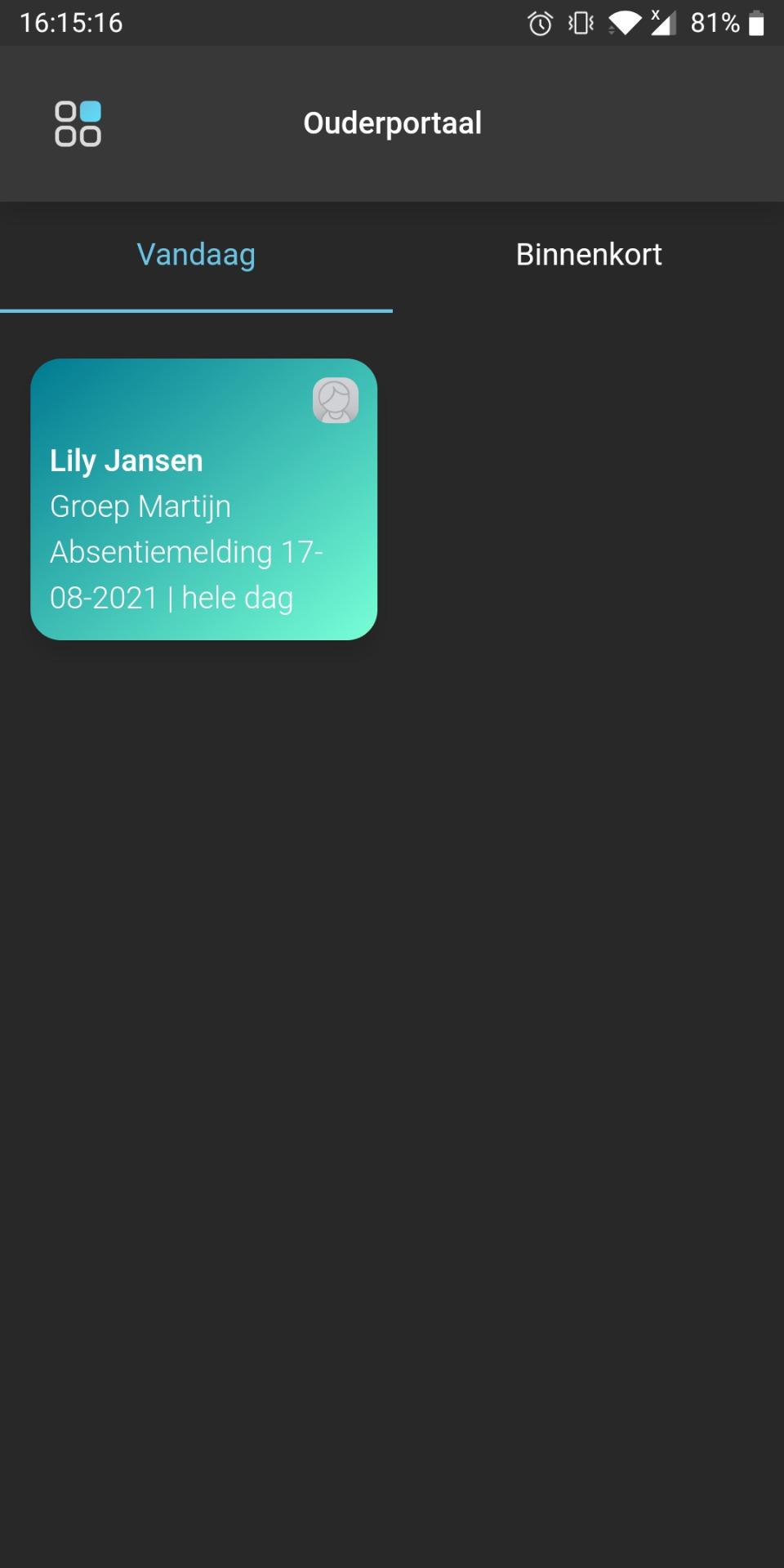
Je kan deze ook terugvinden via de module 'Absenties & Verlof'.
Hier zie je dan een melding bij staan:
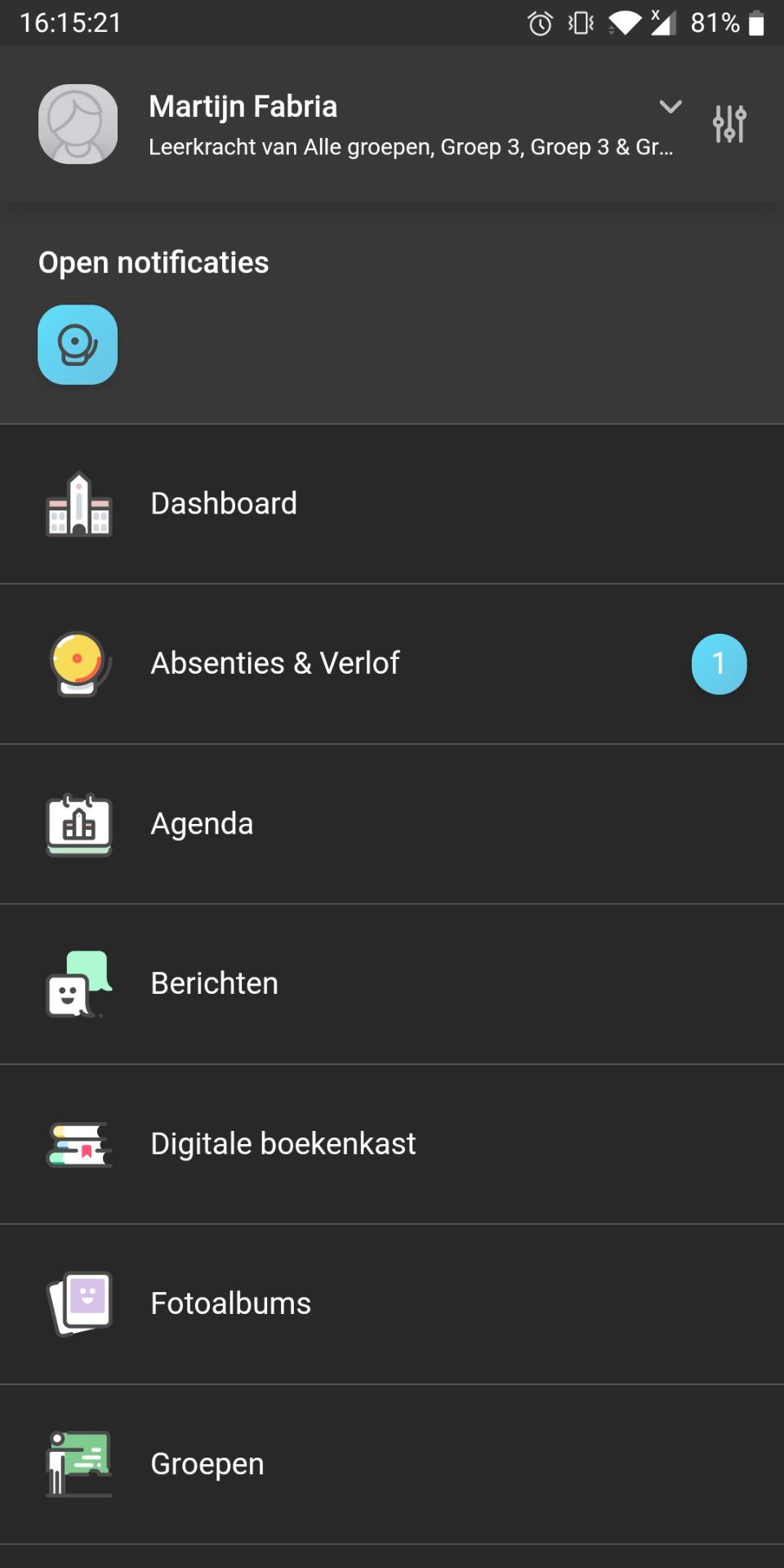
Stap 2: Vervolgens zie je hier de aanvraag staan welke nog dient te worden goed- of afgekeurd:
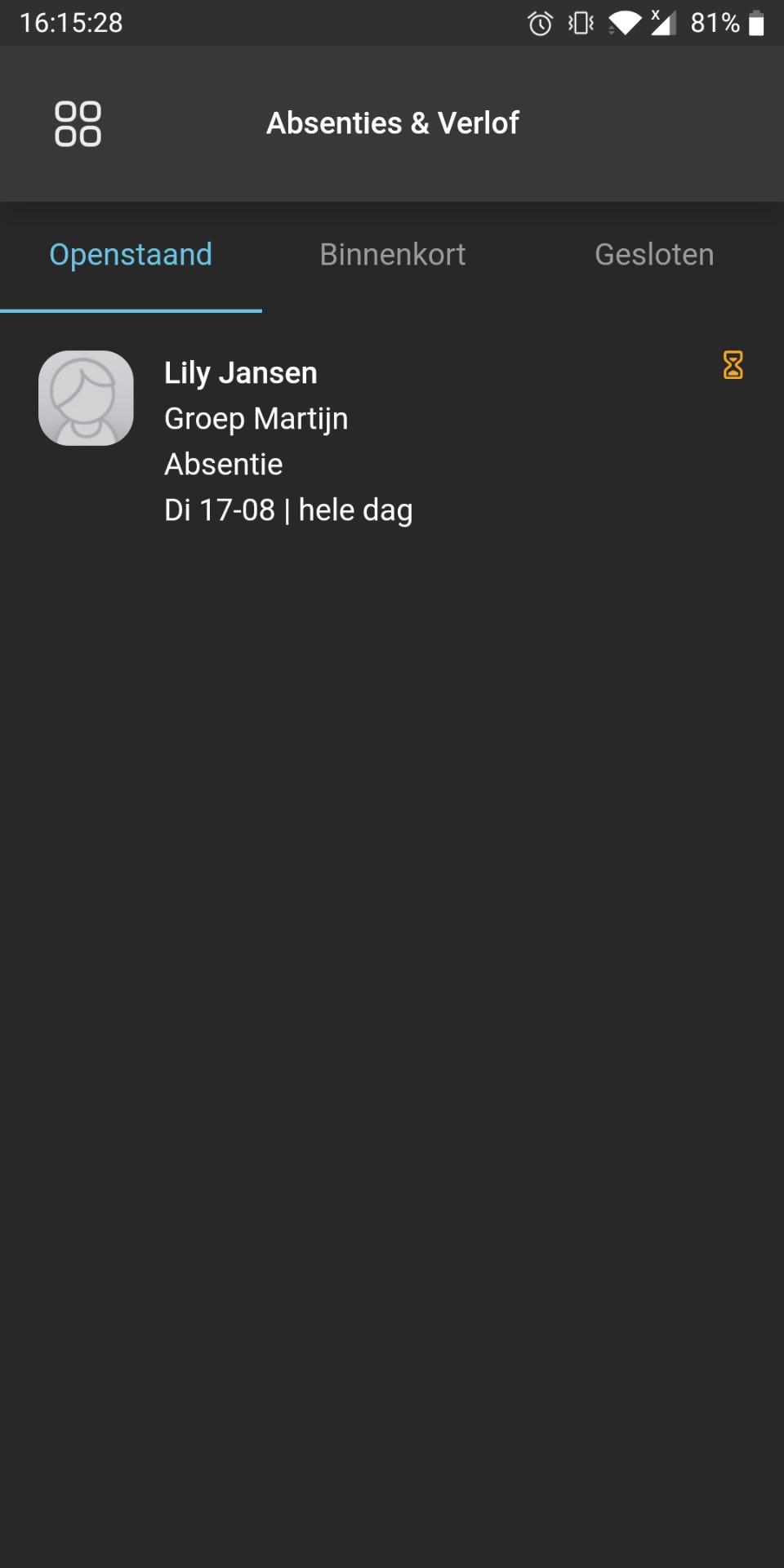
Stap 3: In het overzicht van de aanvraag kan je deze goedkeuren of juist afkeuren:
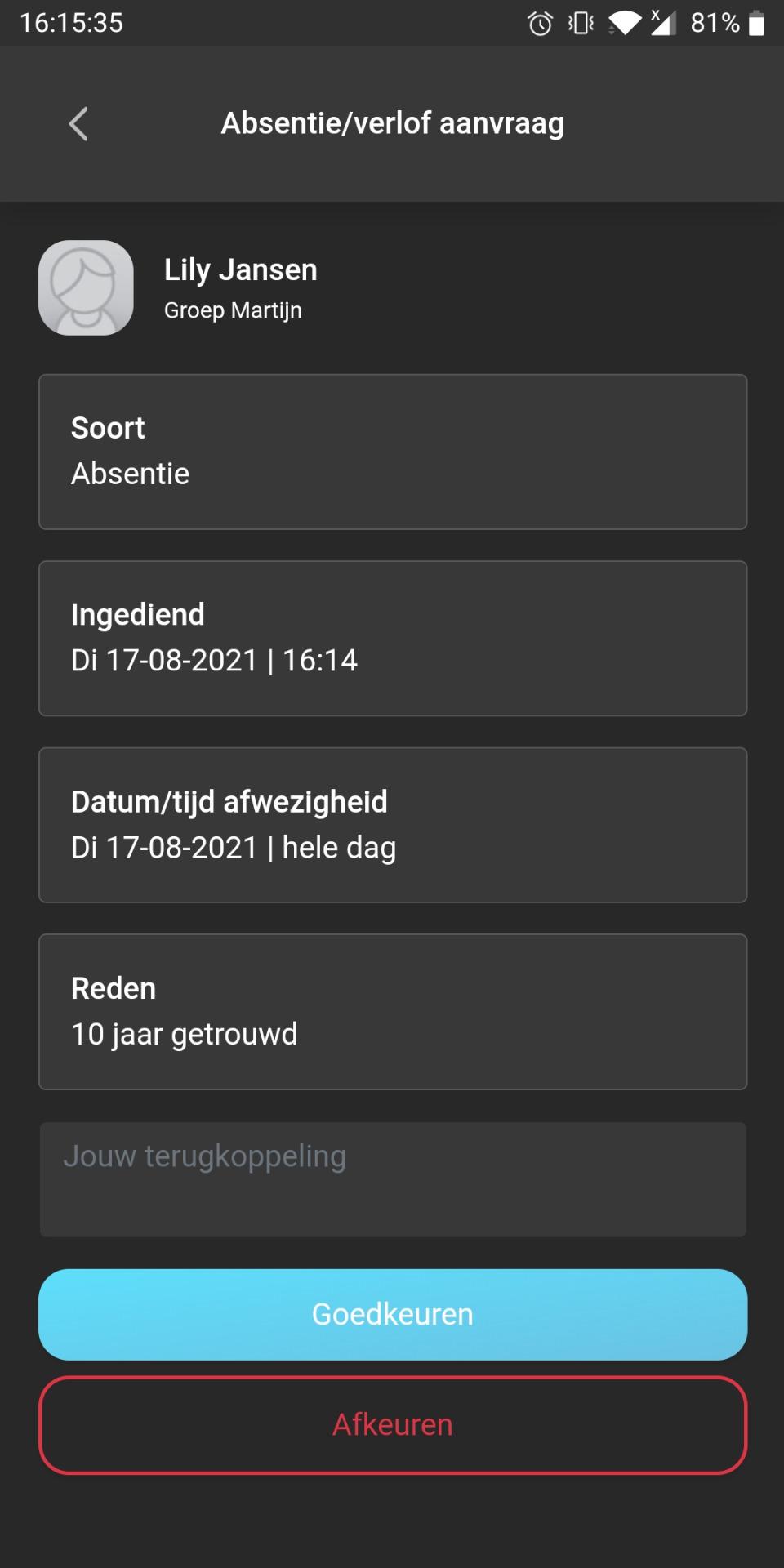
Stap 4: Optioneel kan je hier in het onderste veld als leerkracht terugkoppeling geven:
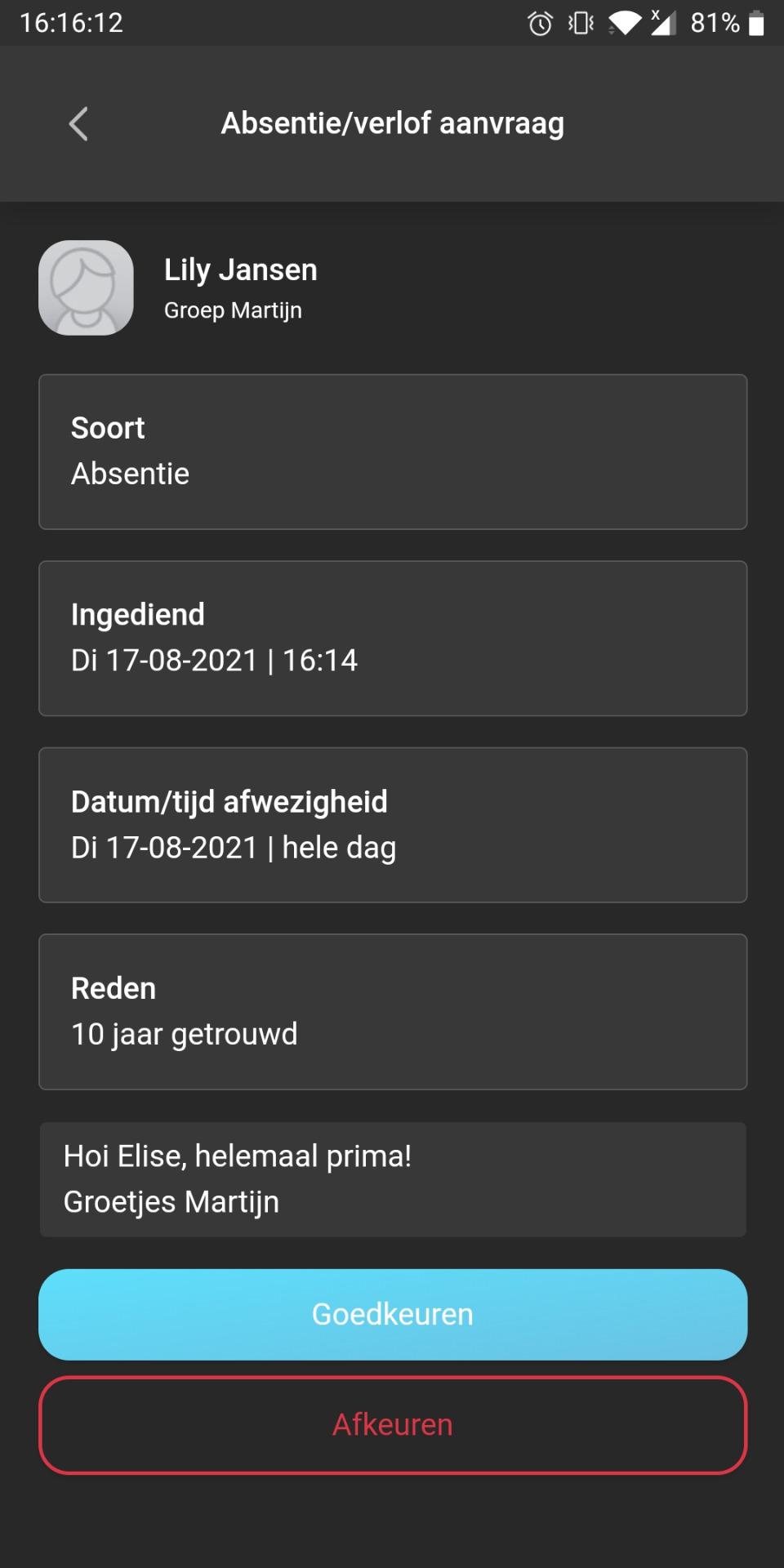
Stap 5: Eenmaal doorgevoerd, krijg je een melding dat de beoordeling is opgeslagen:
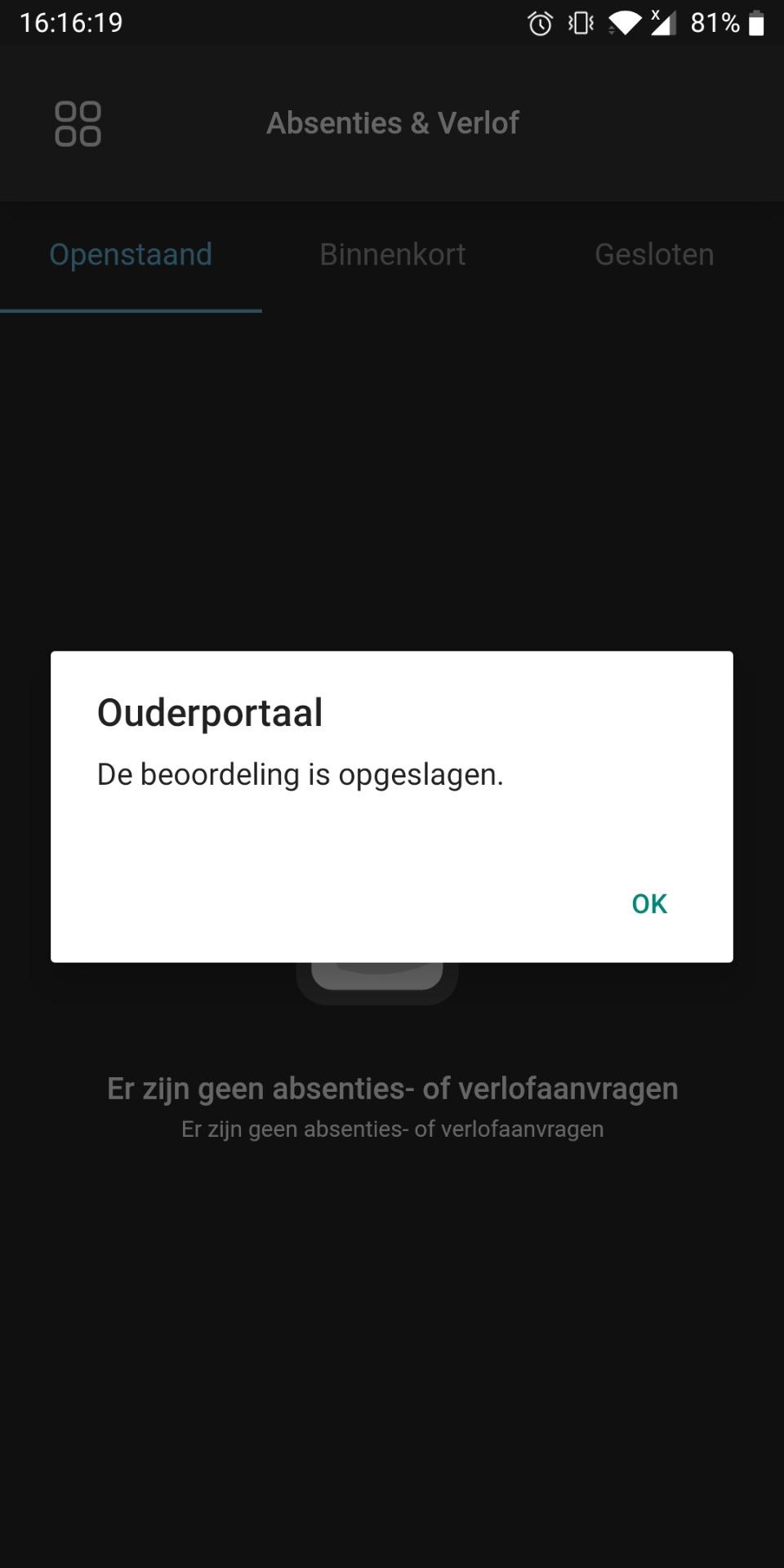
De ouder krijgt nu een notificatie van de verwerking van je aanvraag.
Stap 6: Om de melding na goed/afkeuren opnieuw te openen, klik je deze vanuit de module aan om deze te bekijken.
Hier kan je de melding eventueel alsnog afkeuren of juist goedkeuren:
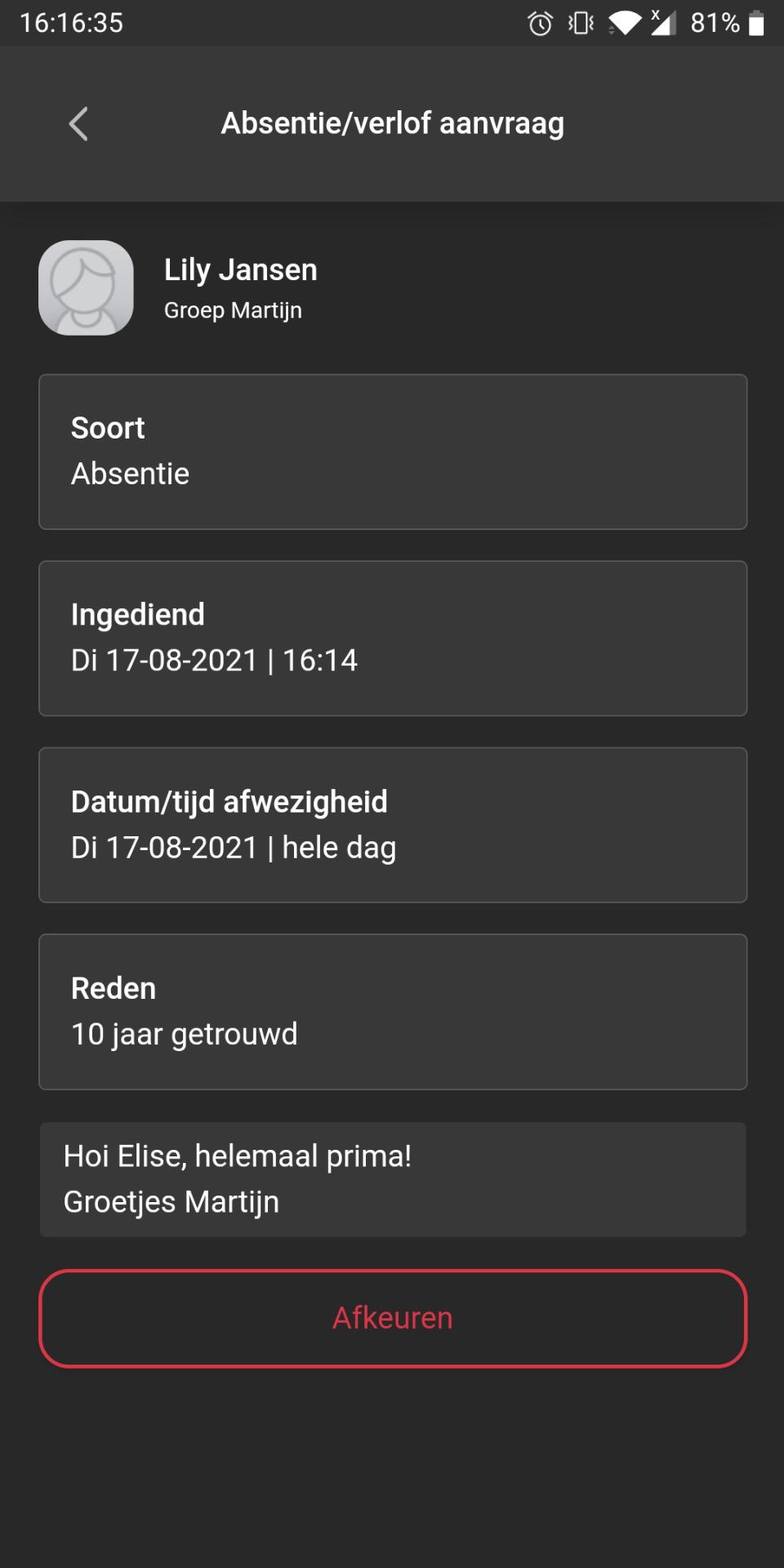
Meldingen alle Absentie- & Verlofaanvragen instellen
Het is voor de ziekmeldingen, zoals absenties en verlofaanvragen, in te stellen dat een bepaalde persoon of personen binnen jullie school meldingen van alle groepen kunnen ontvangen en beheren.
Alles hierover lees je op de pagina 'Meldingen alle Absentie- & Verlofaanvragen'.
